Camera Ezviz được trang bị nhiều tính năng thông minh, trong đó có chế độ Sleep Mode giúp bảo vệ quyền riêng tư và tiết kiệm năng lượng khi không cần ghi hình. Tuy nhiên, trong một số trường hợp, người dùng cần tắt chế độ ngủ trên camera Ezviz để camera hoạt động liên tục, đảm bảo giám sát 24/7. Trong bài viết này, KiwiVision sẽ hướng dẫn chi tiết cách bật hoặc tắt chế độ ngủ trên camera Ezviz nhanh chóng và dễ thực hiện nhất.
Chế độ ngủ trên camera Ezviz là gì?
Chế độ ngủ trên camera Ezviz là một tính năng cho phép tạm dừng hoạt động giám sát và ghi hình của thiết bị trong một khoảng thời gian nhất định. Khi chế độ này được kích hoạt, camera sẽ ngừng quay và dừng ghi lại hình ảnh, đồng thời không gửi bất kỳ thông báo cảnh báo nào đến người dùng. Ngoài ra, đèn tín hiệu trên camera (nếu có) cũng sẽ chuyển sang trạng thái nghỉ để báo hiệu rằng thiết bị đang tạm ngừng hoạt động.
Tính năng này đặc biệt hữu ích trong những tình huống người dùng muốn bảo vệ quyền riêng tư, chẳng hạn khi đang ở nhà hoặc có khách ghé thăm, giúp đảm bảo sự thoải mái mà không cần tắt hoàn toàn thiết bị.
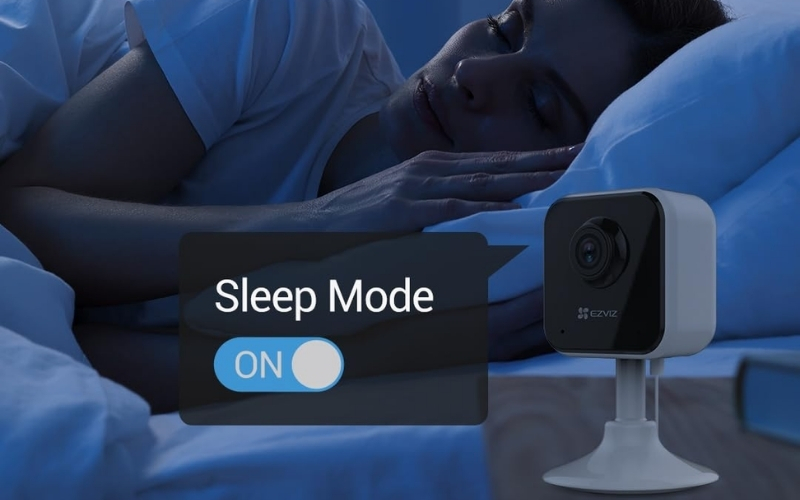
➤ Xem Thêm: Lỗi Mắt Camera Ezviz Bị Mờ: Nguyên Nhân & Cách Khắc Phục 100% Hiệu Quả
Lợi ích khi sử dụng chế độ Sleep Mode trên camera Ezviz
Việc sử dụng chế độ Sleep Mode trên camera Ezviz mang lại nhiều lợi ích thiết thực, giúp người dùng quản lý thiết bị thông minh và hiệu quả hơn. Không chỉ hỗ trợ trong việc bảo mật quyền riêng tư, chế độ này còn tối ưu hiệu suất hoạt động của camera trong suốt quá trình sử dụng. Dưới đây là những ưu điểm nổi bật:
- Bảo vệ quyền riêng tư cá nhân: Khi bật chế độ ngủ, camera sẽ tạm dừng ghi hình và truyền dữ liệu, giúp người dùng thoải mái sinh hoạt trong không gian riêng mà không lo bị giám sát.
- Tiết kiệm năng lượng và kéo dài tuổi thọ thiết bị: Việc tạm dừng hoạt động giúp giảm tiêu thụ điện năng, đặc biệt hữu ích với các dòng camera Ezviz chạy bằng pin.
- Quản lý linh hoạt thời gian hoạt động: Người dùng có thể chủ động bật hoặc tắt chế độ Sleep Mode theo khung giờ nhất định, tùy vào nhu cầu giám sát.
- Giảm tải bộ nhớ lưu trữ: Khi camera tạm ngừng ghi hình, lượng dữ liệu được lưu giảm đáng kể, giúp tiết kiệm dung lượng thẻ nhớ hoặc bộ lưu trữ đám mây.
- Tăng tính bảo mật tổng thể: Việc kiểm soát thời điểm camera hoạt động giúp hạn chế rủi ro bị truy cập trái phép, đặc biệt trong môi trường mạng có nhiều thiết bị IoT.
Nhờ những lợi ích này, chế độ Sleep Mode trở thành một trong những tính năng được người dùng Ezviz đánh giá cao về sự tiện lợi và thông minh.
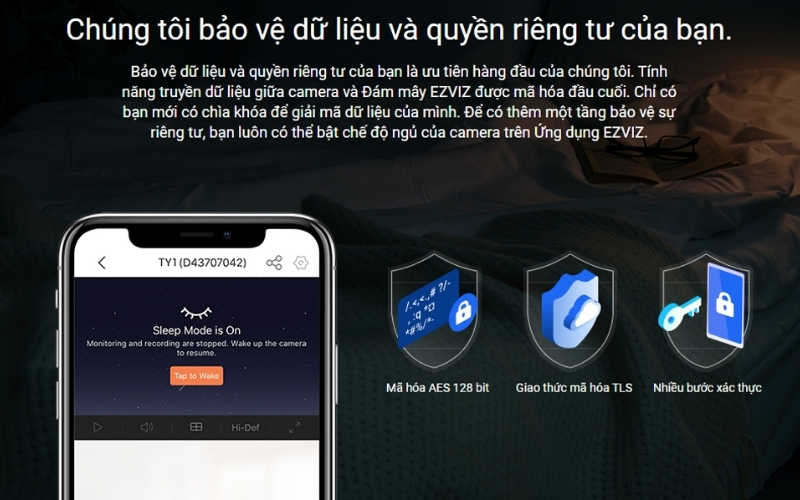
➤ Xem Thêm: Lỗi Camera Ezviz Bị Mất Màu: 8 Nguyên Nhân Và Cách Xử Lý Hiệu Quả
Khi nào cần tắt chế độ ngủ của camera Ezviz?
Việc tắt chế độ ngủ trên camera Ezviz là cần thiết trong những tình huống bạn muốn thiết bị hoạt động liên tục để đảm bảo an ninh và giám sát hiệu quả. Khi camera được kích hoạt trở lại, hệ thống sẽ quay, ghi hình và gửi thông báo như bình thường. Dưới đây là một số trường hợp nên tắt chế độ ngủ:
- Khi cần giám sát an ninh 24/7: Nếu bạn muốn theo dõi nhà ở, cửa hàng hoặc văn phòng mọi lúc, hãy tắt chế độ ngủ để camera ghi hình liên tục và không bỏ sót bất kỳ hoạt động nào.
- Khi vắng nhà trong thời gian dài: Trước khi đi công tác hoặc du lịch, việc tắt chế độ ngủ giúp camera luôn sẵn sàng phát hiện chuyển động và gửi cảnh báo kịp thời.
- Khi cần kiểm tra tình huống bất thường: Trong trường hợp nhận thấy có dấu hiệu đột nhập hoặc sự cố, bạn nên tắt chế độ ngủ ngay để camera bắt đầu ghi hình và hỗ trợ kiểm tra lại sau.
- Khi kết nối camera với hệ thống báo động: Để hệ thống hoạt động trơn tru, camera cần luôn trong trạng thái hoạt động, tránh bỏ lỡ các tín hiệu cảnh báo từ cảm biến khác.
- Khi cần truy cập hình ảnh trực tiếp: Nếu muốn xem camera trực tiếp từ điện thoại hoặc máy tính, việc tắt Sleep Mode là cần thiết để hình ảnh được truyền tải tức thời và chính xác.
Như vậy, việc tắt chế độ ngủ trên camera Ezviz đúng lúc sẽ giúp đảm bảo khả năng giám sát tối ưu, duy trì an toàn cho không gian của bạn mọi lúc, mọi nơi.
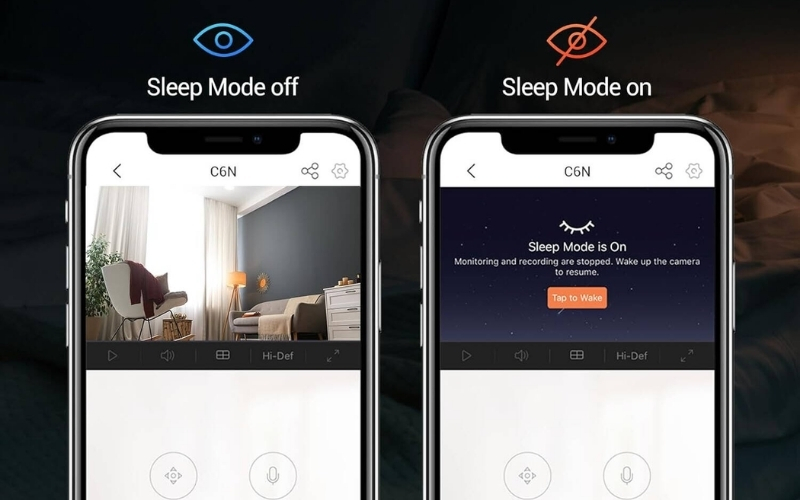
➤ Xem Thêm: Hướng Dẫn Cách Đổi Wifi Cho Camera Ezviz, Yoosee và IMOU
Hướng dẫn cách bật hoặc tắt chế độ ngủ trên camera Ezviz
Sau khi hiểu rõ về chức năng và lợi ích của chế độ Sleep Mode, người dùng hoàn toàn có thể chủ động tắt chế độ ngủ trên camera Ezviz chỉ với vài thao tác đơn giản trên ứng dụng. Dưới đây là hướng dẫn chi tiết giúp bạn bật hoặc tắt chế độ này nhanh chóng và dễ dàng, đảm bảo camera luôn hoạt động đúng theo nhu cầu sử dụng:
Bước 1: Đăng nhập vào ứng dụng Ezviz
Trước tiên, hãy mở ứng dụng Ezviz trên điện thoại của bạn. Nếu chưa cài đặt, bạn có thể dễ dàng tải ứng dụng từ CH Play (đối với Android) hoặc App Store (đối với iOS). Sau khi cài đặt thành công, đăng nhập vào tài khoản Ezviz mà bạn đã sử dụng để kết nối với thiết bị camera. Đây là bước cần thiết để hệ thống nhận diện và cho phép bạn quản lý camera từ xa.
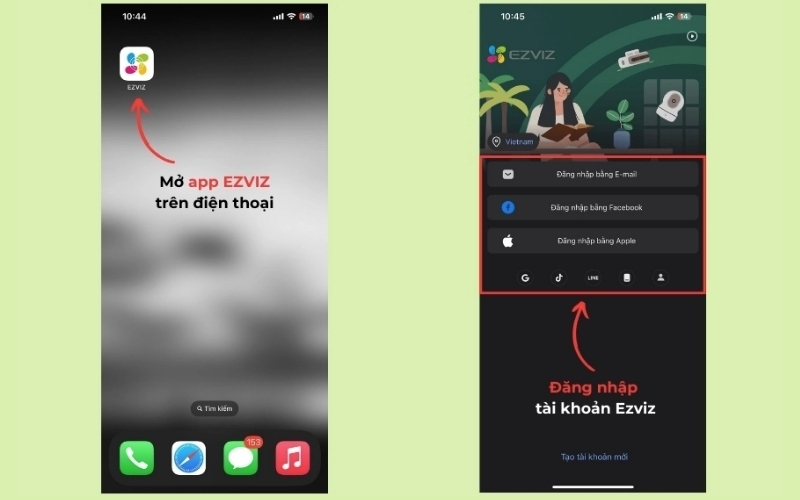
Bước 2: Chọn camera Ezviz cần cài đặt
Sau khi đăng nhập thành công, bạn sẽ thấy danh sách các thiết bị camera Ezviz đang được kết nối với tài khoản của mình. Hãy chọn camera mà bạn muốn bật hoặc tắt chế độ ngủ bằng cách nhấn trực tiếp vào tên hoặc hình ảnh của thiết bị đó. Tiếp theo, truy cập mục Cài đặt bằng cách chọn biểu tượng bánh răng ở góc màn hình để mở giao diện tùy chỉnh chức năng cho camera đã chọn.
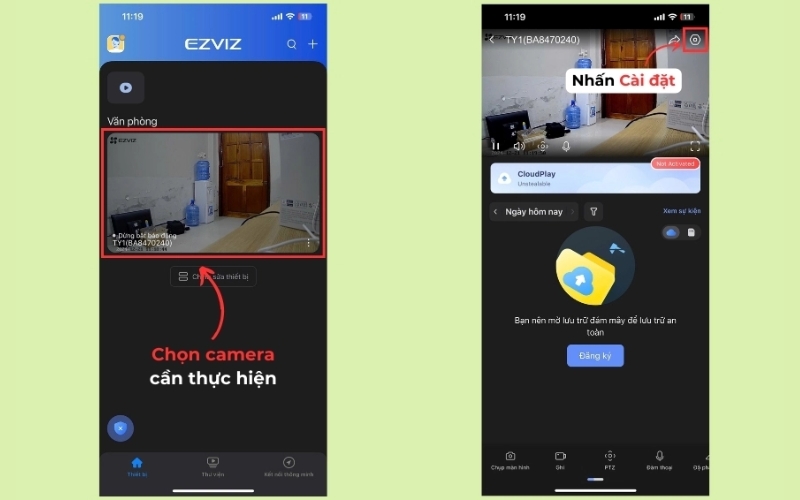
Bước 3: Bật/Tắt chế độ ngủ theo nhu cầu
Trong giao diện cài đặt của camera, hãy tìm đến mục “Chế độ Ngủ” (Sleep Mode) trong danh sách các tính năng. Tại đây, bạn có thể gạt nút sang phải để bật hoặc gạt nút sang trái để tắt chế độ ngủ trên camera Ezviz tùy theo nhu cầu sử dụng. Khi tính năng này được kích hoạt, camera sẽ tạm ngừng quay và ghi hình, chuyển sang trạng thái nghỉ. Ngược lại, khi bạn tắt chế độ ngủ, thiết bị sẽ hoạt động trở lại bình thường, sẵn sàng giám sát và gửi thông báo như trước.
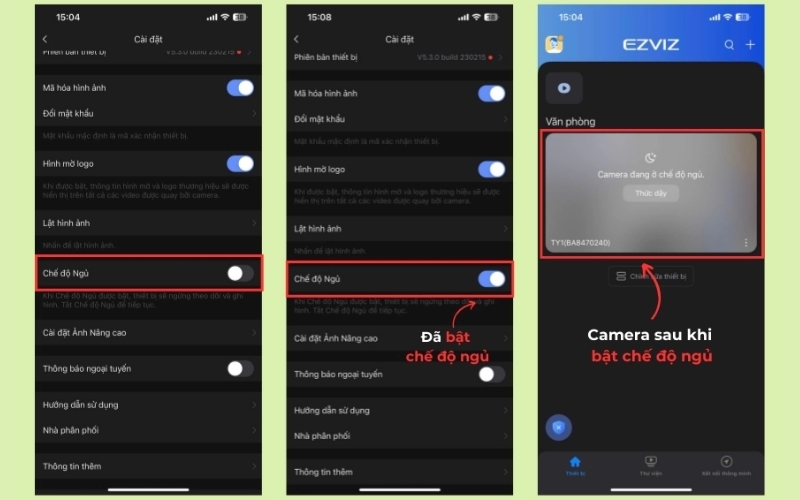
➤ Xem Thêm: Cách Tắt Chế Độ Xoay Của Camera Ezviz Siêu Đơn Giản Chỉ Trong 1 Phút
Một số lưu ý quan trọng khi tắt chế độ ngủ camera Ezviz
Khi tắt chế độ ngủ trên camera Ezviz, người dùng cần lưu ý một số điểm quan trọng để đảm bảo thiết bị hoạt động ổn định và hiệu quả. Việc hiểu rõ các yếu tố này không chỉ giúp camera vận hành trơn tru mà còn kéo dài tuổi thọ và nâng cao khả năng bảo mật. Dưới đây là những điều cần ghi nhớ:
- Kiểm tra kết nối mạng trước khi thao tác: Đảm bảo camera Ezviz của bạn đang được kết nối Internet ổn định, tránh tình trạng lỗi hoặc không lưu được thay đổi khi bật/tắt chế độ ngủ.
- Cập nhật ứng dụng Ezviz thường xuyên: Phiên bản mới nhất của ứng dụng giúp cải thiện hiệu suất và vá các lỗi liên quan đến điều khiển chế độ Sleep Mode.
- Xác nhận trạng thái camera sau khi cài đặt: Sau khi tắt chế độ ngủ trên camera Ezviz, nên kiểm tra xem thiết bị đã hoạt động lại bình thường chưa bằng cách quan sát hình ảnh trực tiếp hoặc đèn tín hiệu trên camera.
- Không nên bật/tắt chế độ liên tục: Việc thay đổi trạng thái Sleep Mode quá thường xuyên có thể ảnh hưởng đến độ bền của linh kiện và kết nối hệ thống.
- Bảo mật tài khoản Ezviz: Luôn đăng xuất khi không sử dụng hoặc kích hoạt xác thực hai lớp để bảo vệ quyền truy cập, tránh trường hợp bị người khác điều khiển trái phép.
Thực hiện đúng các lưu ý trên sẽ giúp bạn sử dụng chế độ Sleep Mode một cách an toàn, tối ưu và đảm bảo camera Ezviz luôn hoạt động ổn định trong mọi hoàn cảnh.

Tổng kết lại, việc tắt chế độ ngủ trên camera Ezviz là thao tác đơn giản nhưng quan trọng, giúp camera hoạt động liên tục, đảm bảo giám sát an ninh hiệu quả và bảo vệ không gian của bạn. Bằng cách làm theo các hướng dẫn và lưu ý trong bài viết, người dùng có thể quản lý camera một cách linh hoạt và an toàn. Hy vọng thông tin này sẽ giúp bạn dễ dàng bật hoặc tắt chế độ ngủ trên camera Ezviz theo nhu cầu của mình.
➤ Xem Thêm: Lỗi Camera Ezviz Không Nháy Đèn Xanh: Nguyên Nhân & Cách Khắc Phục

